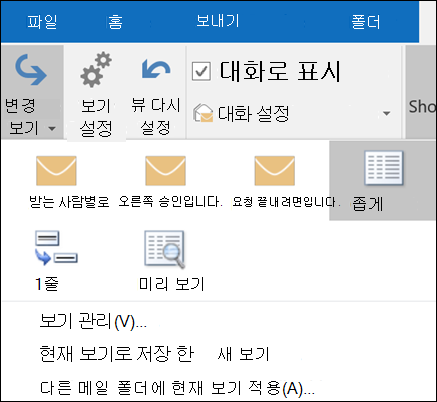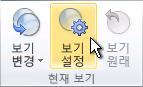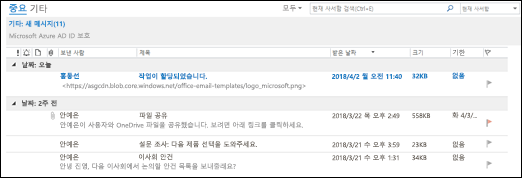받은 편지함 및 기타 메일 폴더, 연락처 목록 또는 작업 목록과 같은 일부 폴더 및 보기에서 열을 추가하거나 제거할 수 있습니다.
중요: 이러한 지침을 사용하려면 기본 보기가 아닌 보기로 전환해야 합니다.
열을 표시하도록 보기 변경
열을 추가하고 제거하려면 목록 보기를 사용해야 합니다. 받은 편지함의 기본 보기는 대화별로 그룹화된 메시지를 보여 주는 Compact입니다.
보기를 목록 보기로 전환하려면 다음을 수행합니다.
-
보기 메뉴를 선택한 다음 보기 변경을 선택합니다.
-
단일 또는 미리 보기를 선택합니다.
목록 보기에서 열 추가 또는 제거
-
보기 탭의 현재 보기 그룹에서 보기 설정을 클릭합니다.
-
고급 보기 설정 대화 상자에서 열을 클릭합니다.
-
열 표시 대화 상자의 사용 가능한 열 목록에서 열 이름을 클릭한 다음 추가를 클릭합니다.
원하는 열이 사용 가능한 열 목록에 없는 경우 사용 가능한 열 선택 상자를 클릭하여 추가 열 집합을 표시합니다.
사용자 지정 열을 만들려면 새 열을 클릭하고 열의 이름을 입력한 다음 열에 표시하려는 정보의 유형 및 형식을 클릭합니다.
열을 제거하려면 열 표시 순서 목록에서 열 이름을 클릭한 다음 제거를 클릭합니다.
-
확인을 클릭하여 변경 내용을 저장하고 새 보기를 적용합니다.
중요: 보기에 새 열이 표시되지 않으면 목록 보기를 사용하지 않을 수 있습니다. 먼저 목록 보기로 전환할 열을 표시하려면 보기 변경을 참조하고 이 절차의 단계를 반복합니다.